Asus X200LA ноутбугун бөлүп алабыз.

Ал зарыл
- - Asus X200LA ноутбугу;
- - бурагыч топтому;
- - пинцет.
Нускамалар
1 кадам
Asus X200L ноутбугунун ылдый жагындагы 6 кыска буроону жана ортосунан 1 узун буроону бурап чыгыңыз. Эки резина сайгычтарды алып чыгабыз, алардын астында дагы 2 узун бураманы ачабыз.
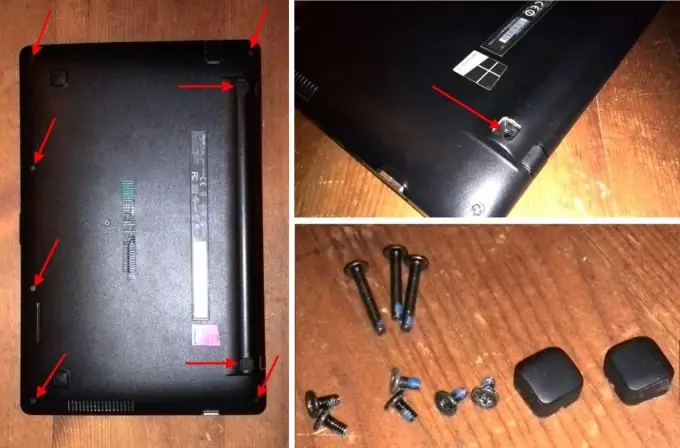
2-кадам
Жалпак катуу, бирок темир эмес нерсени (мисалы, пластикалык карта) салып, ноутбуктун периметри боюнча бекиткичтерди бекитебиз. Ошентип, биз жогорку бөлүктөн түбүн клавиатура менен ажыратабыз. Этият болуңуз, үстүңкү капкак сиз тарапка көтөрүлүшү керек, анткени ылдый жактан ал лента кабели менен эне тактасына туташтырылган. Аны ажыратуу үчүн, лента туташтыргычындагы илгичти акырын өйдө көтөрүп, тасма кабели туташтыргычтан чыгат. Экинчиси менен биз дагы ошондой кылабыз.

3-кадам
Катуу дискти алып салуу үчүн, жумшак коргоочу аянтты көтөрүп, 4 бураманы ачып алышыңыз керек. Андан кийин, биз дискти ноутбуктун так ортосуна карама-каршы тарапка тартсак, аны оңой эле алып салса болот.
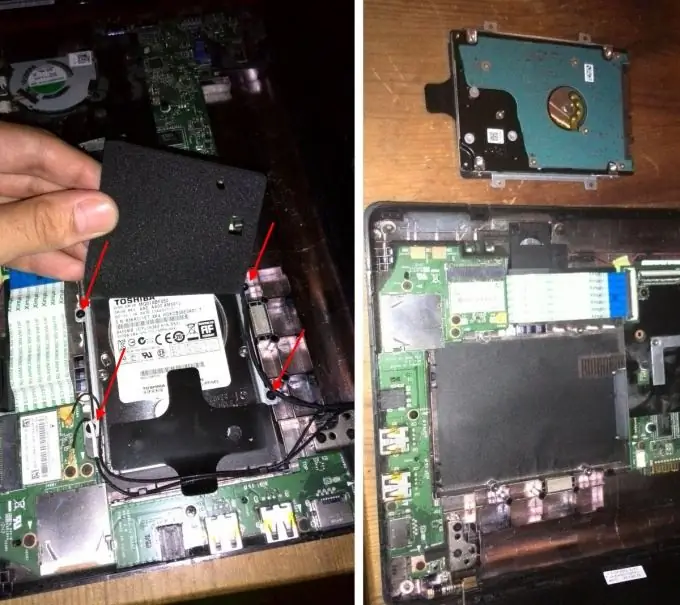
4-кадам
Батарейканы Asus X200L ноутбугунан чыгарабыз. Ал үчүн 1 бураманы бурап, жогору көтөрүңүз. Ал туташтыргычтан чыгып, эми алынып салынышы мүмкүн.

5-кадам
Экранды сенсордук экран менен кошо алып салуу үчүн, аны жогорку капкактын илмектеринин жанына пластикалык карта менен байлап, экрандын периметрин айланып өтүшүңүз керек. Ичиндеги бекиткичтер ачылып, экран эң жогорку капкактан бөлүнүп чыгат.

6-кадам
Эми илгичтерди жапкан пластикалык клиптерди алып салабыз. Биз аларды өзүбүзгө гана тартып жатабыз, ошондо аларды оңой эле алып салса болот.
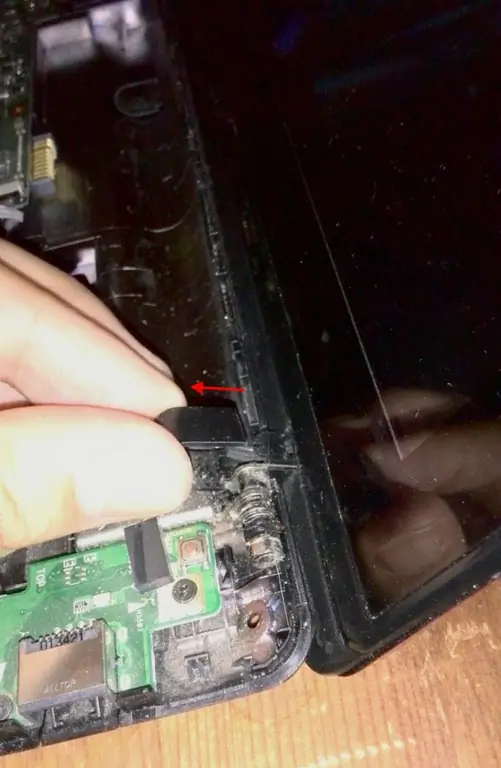
7-кадам
Бир-эки маалымат калган. Ноутбуктун сол жагындагы 1 чоң туташтыргычты ажыратуу керек. Биз жөн эле өйдө көтөрүп койсок, ал жок болуп кетет. Эми WiFi модулун (2 жука зым) жана электр кубатын өчүрүңүз.
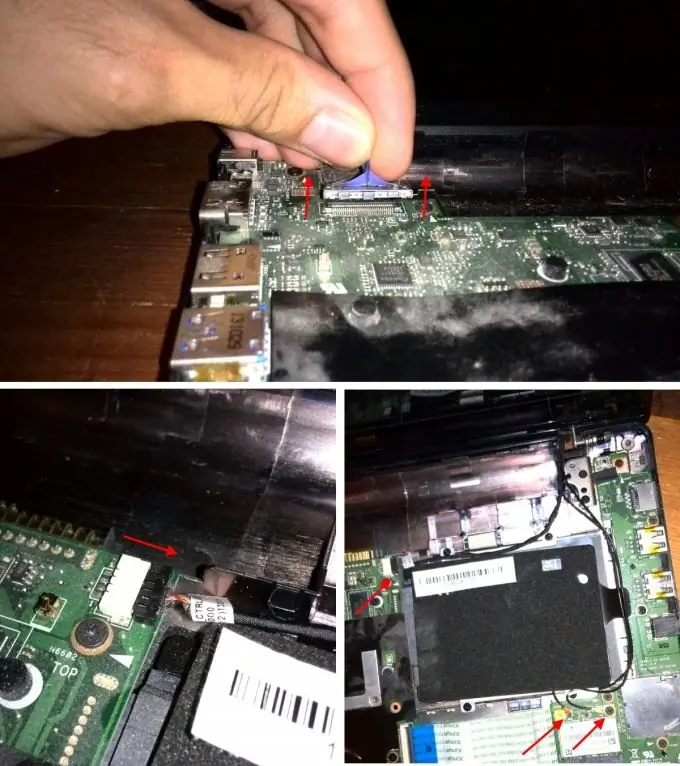
8-кадам
Эми Asus X200L ноутбугунун бардык ичине кирүү мүмкүнчүлүгү ачык.






